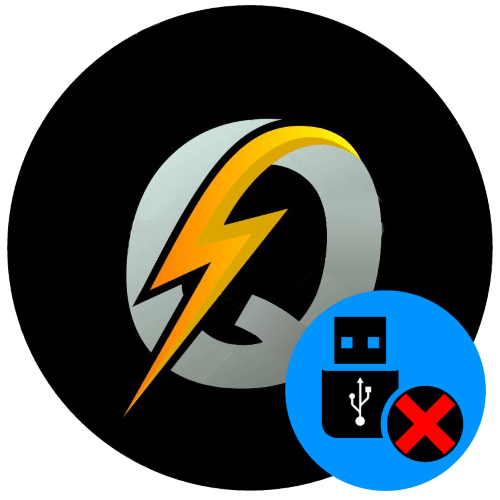Зміст

Етап 1: Підготовка
Для того щоб використовувати електронно-цифровий підпис (далі ЕЦП) з флешки, знадобиться додаток-кріптопровайдер, наприклад Кріптопро.
Завантажити Кріптопро з офіційного сайту
Також перевірте сам носій-на ньому повинен знаходитися каталог з електронними ключами.
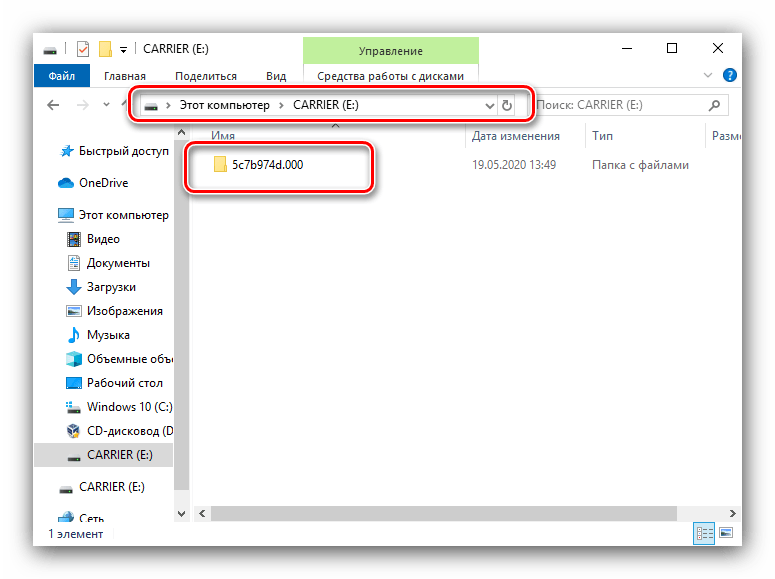
Після цього можна переходити до Налаштування Програми.
Етап 2: Налаштування менеджера ЕЦП
Тепер налаштуємо криптопровайдер – процедура полягає в додаванні носія до його каталогу.
- Запустіть КриптоПро CSP – наприклад, папки з меню «Пуск» .
- Перейдіть на вкладку»обладнання" і натисніть на елемент " налаштувати зчитувачі ... » .
- В засобі настройки повинні бути присутніми пункти, як на скріншоті нижче.
- Якщо якийсь із них відсутній, натисніть»додати"
.
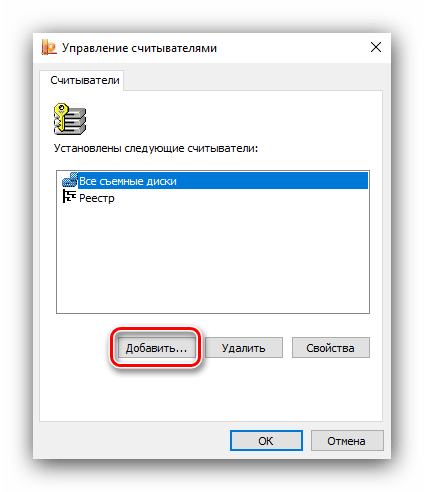
В " майстер додавання...» клікніть »далі" .
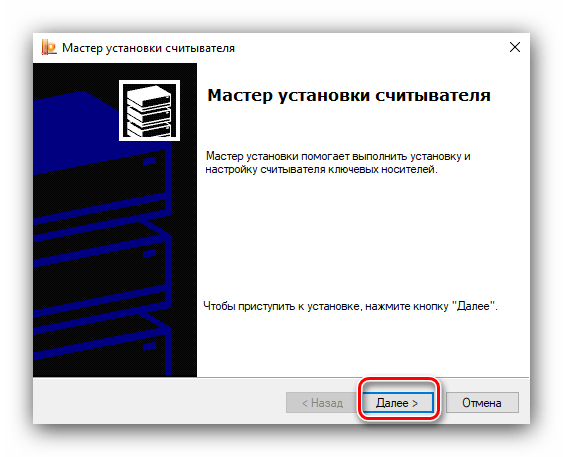
У лівій частині вікна виберіть " всі виробники» , а в правій – " усі зчитувачі смарт-карт» .
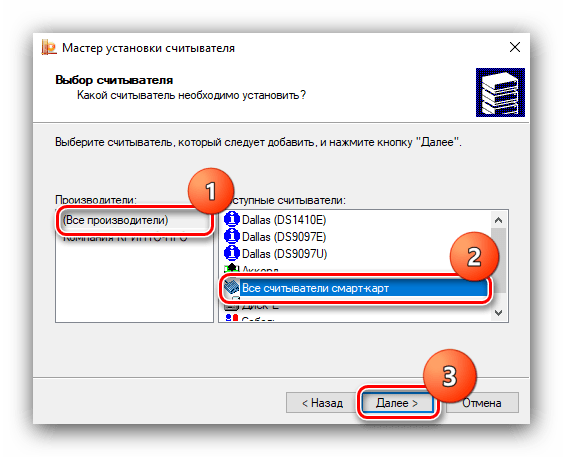
Натисніть знову»далі" .
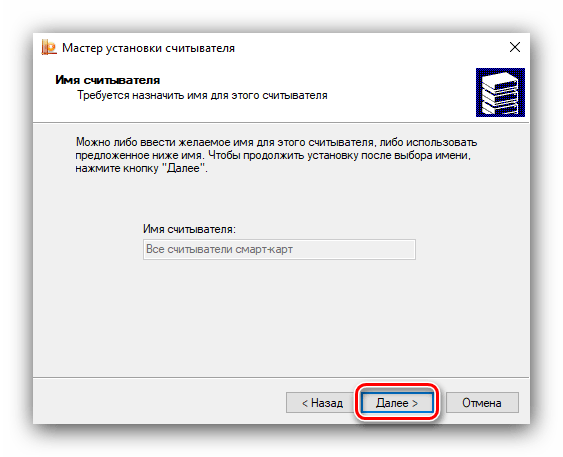
Клацніть»Готово" , після чого перезавантажте комп'ютер.
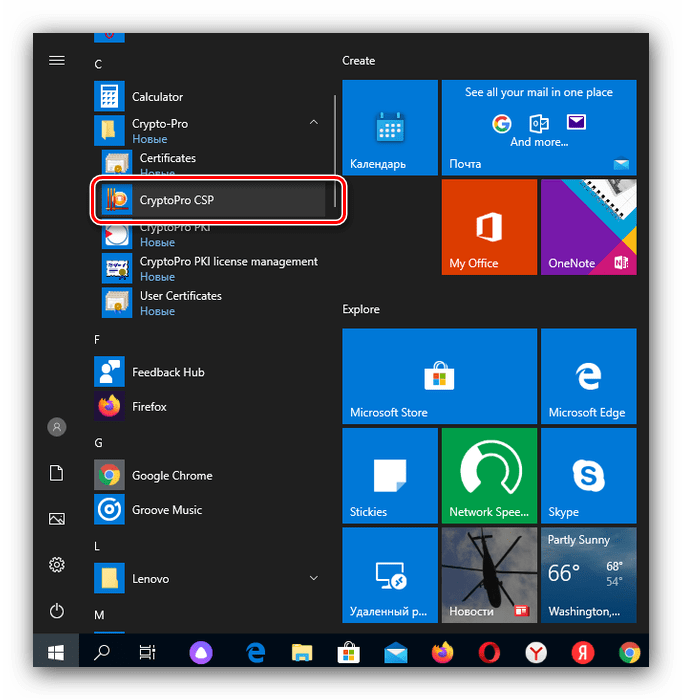
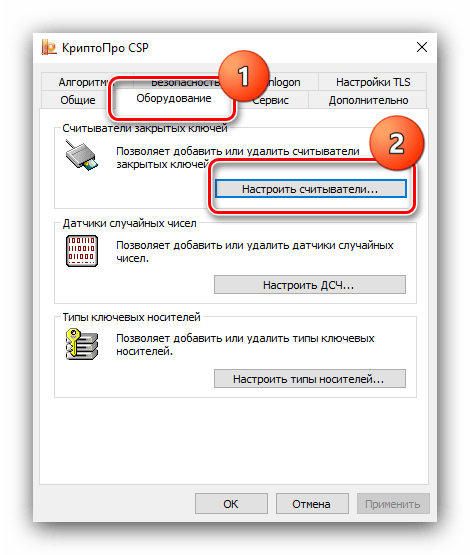
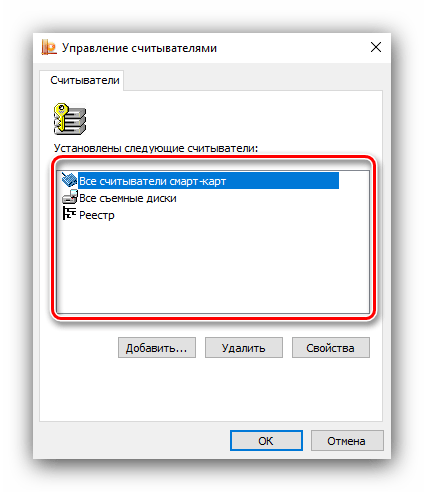
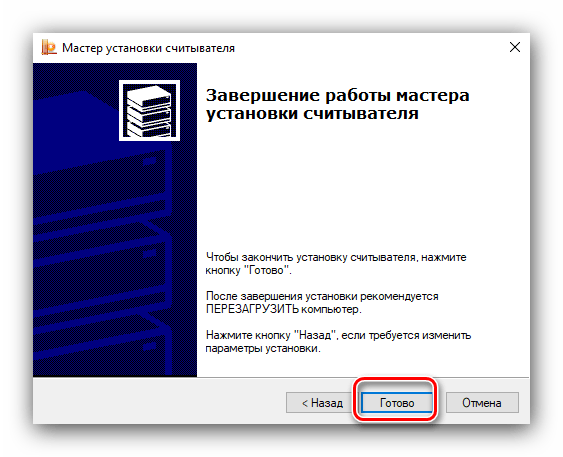
На цьому настройка завершена і можна переходити безпосередньо до використання ЕЦП.
Етап 3: Використання підпису з флешки
ЕЦП може використовуватися для безлічі операцій і розглянути їх все в рамках цієї статті неможливо. Тому наведемо приклади у вигляді захисту документів в програмах Microsoft Word і Adobe Acrobat Pro DC .
Microsoft Word
- Відкрийте в Ворді потрібний вам документ, потім скористайтеся пунктом " Файл» .
- Далі клікніть по кнопці " захист документа»
.
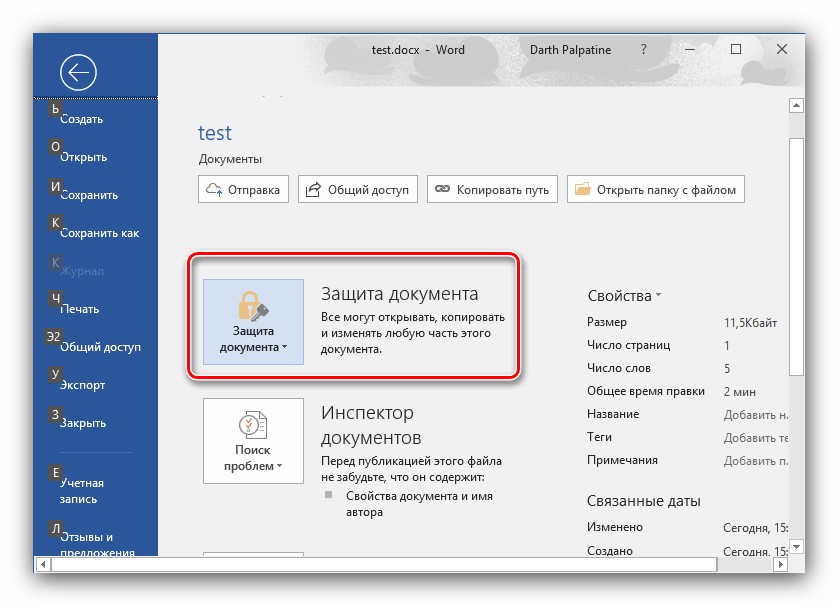
У меню виберіть варіант " додати цифровий підпис» .
- З'явиться вікно додавання. Виберіть тип Підтвердження та мету підписання у відповідних полях, а потім перевірте сертифікат. Останній можете змінити при необхідності, для чого натисніть на кнопку " змінити» і встановіть необхідну ЕЦП, а після клікніть »підписати" .
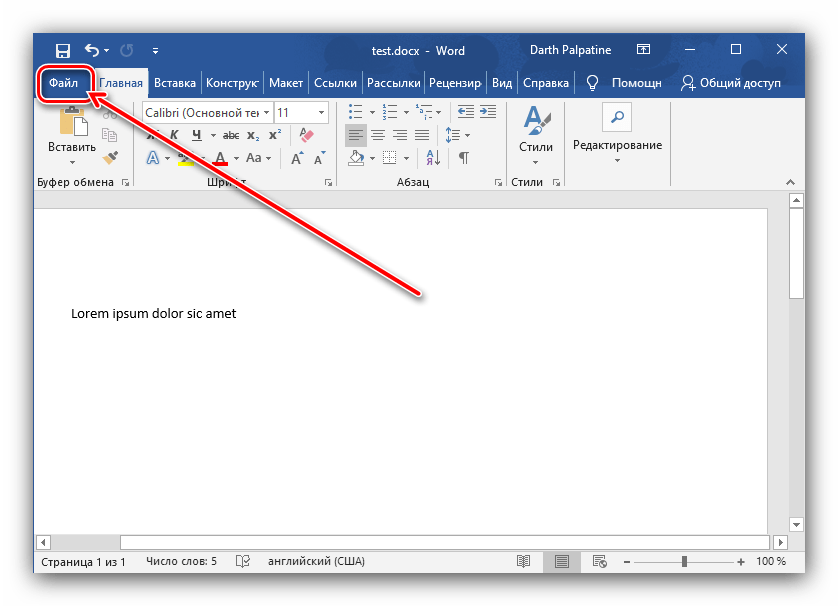
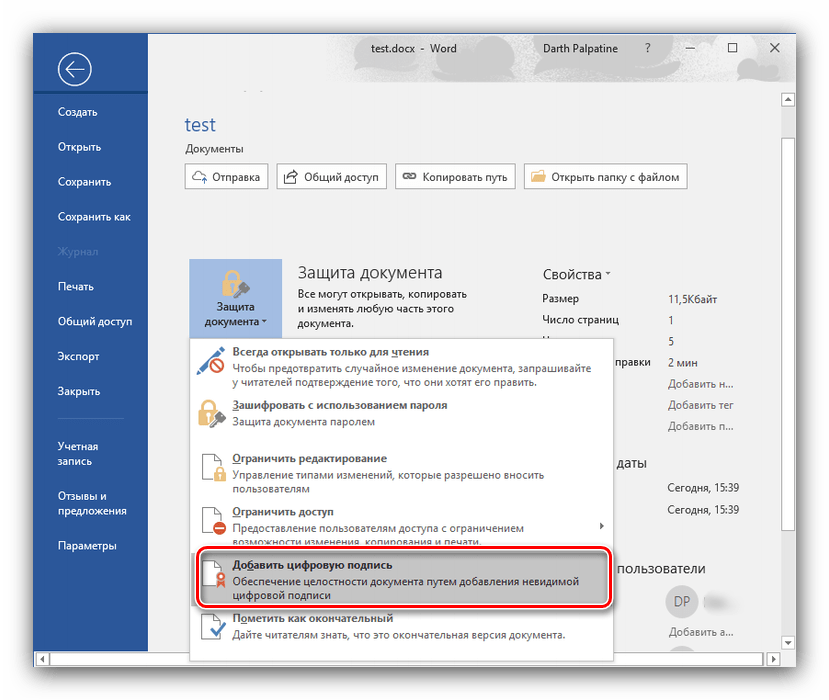
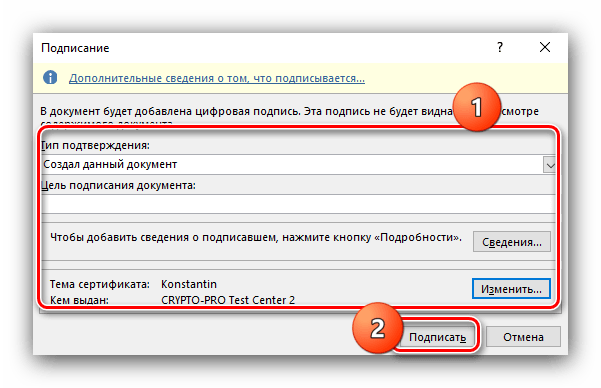
Таким чином файл буде захищений вашим цифровим підписом.
Adobe Acrobat Pro DC
- Відкрийте в Адобі Акробат необхідний документ, потім перейдіть на вкладку «інструменти» , на якій виберіть варіант «сертифікати» , розташований у блоці " форми та підписи» .
- З'явиться панель інструментів, клацніть в ній по кнопці " поставити цифровий підпис»
.
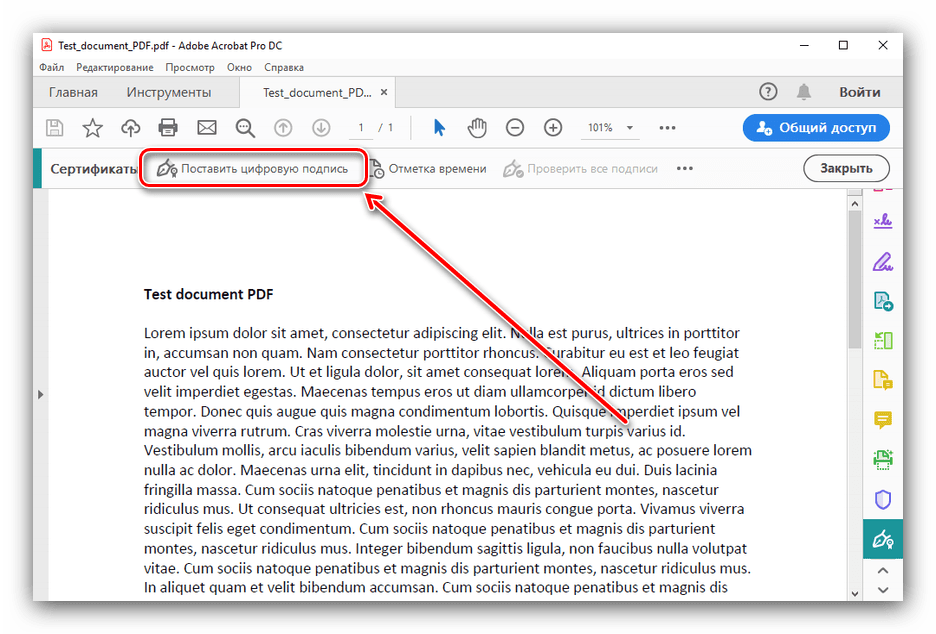
Прочитайте інструкцію, натисніть «ОК» і вкажіть місце майбутнього підпису.
- Далі виділіть потрібний сертифікат і клікніть»продовжити" .
- Ознайомтеся з попереднім переглядом-якщо вас все влаштовує, натисніть»підписати" .
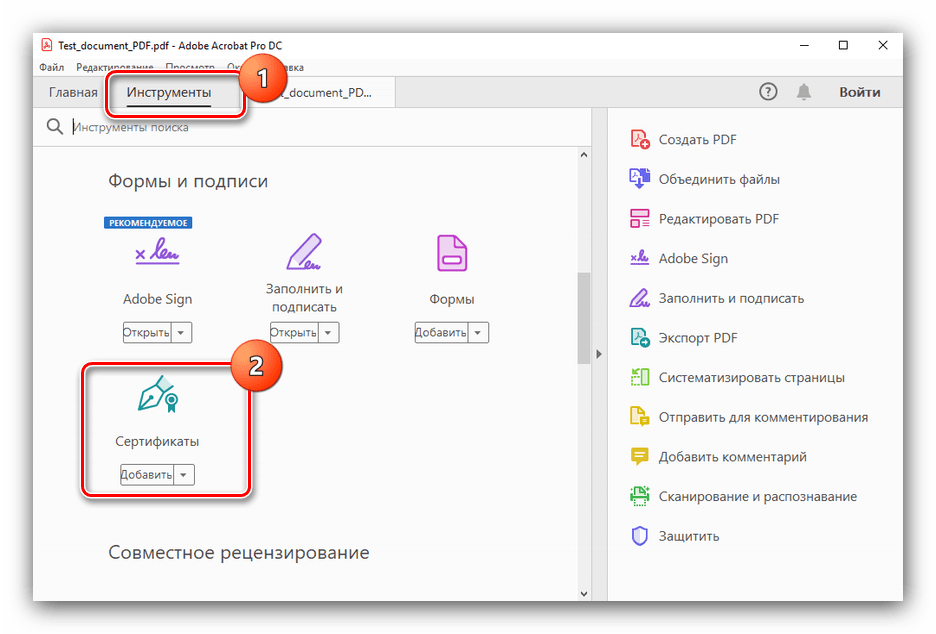
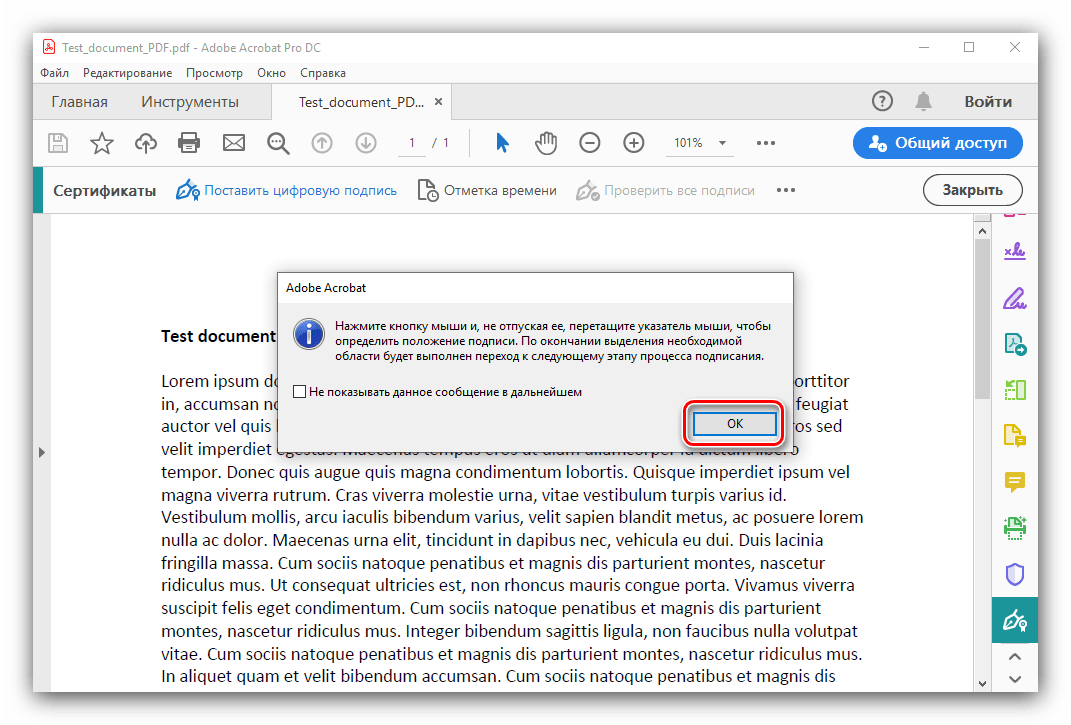
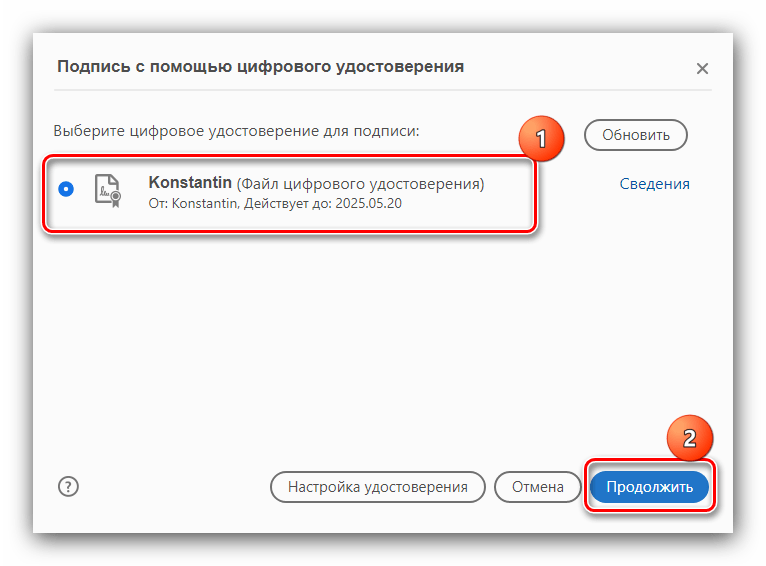
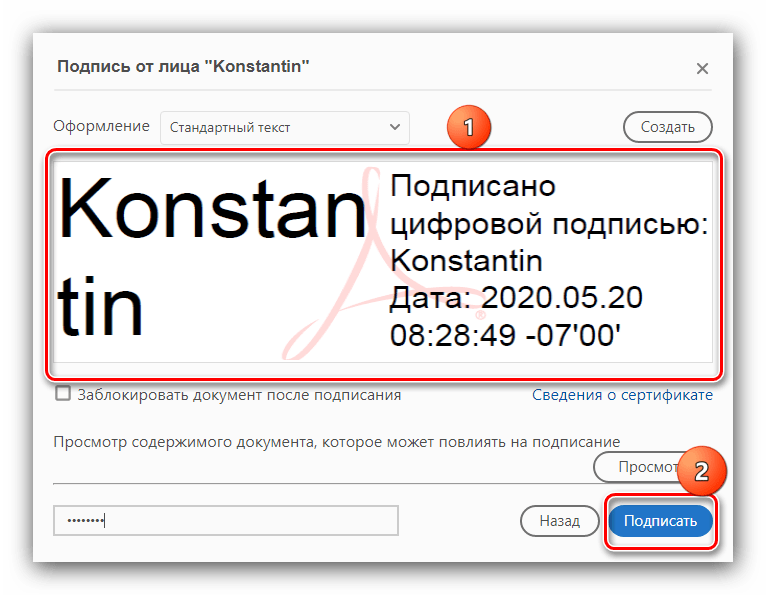
Готово – документ підписаний.